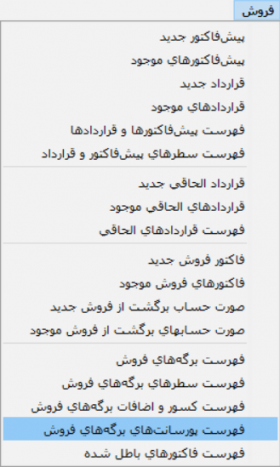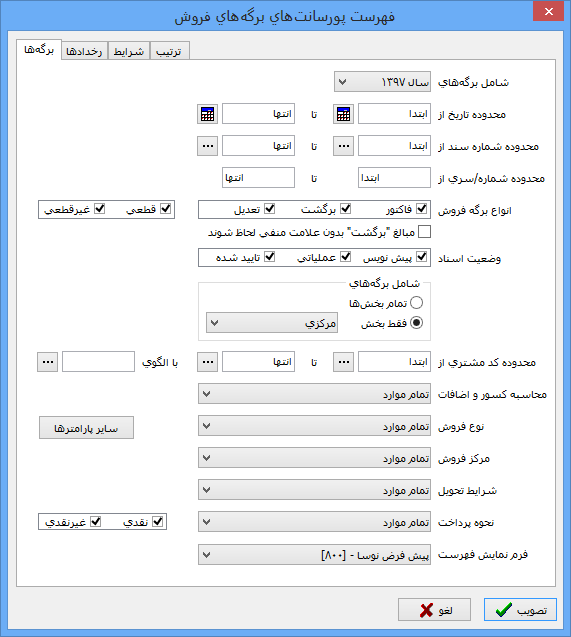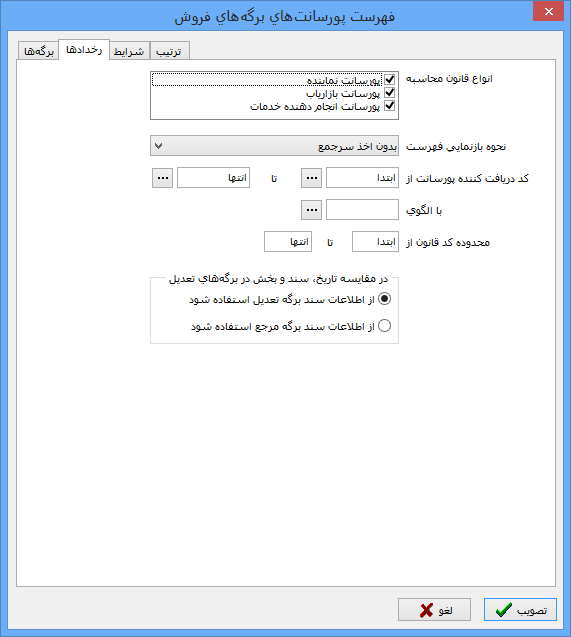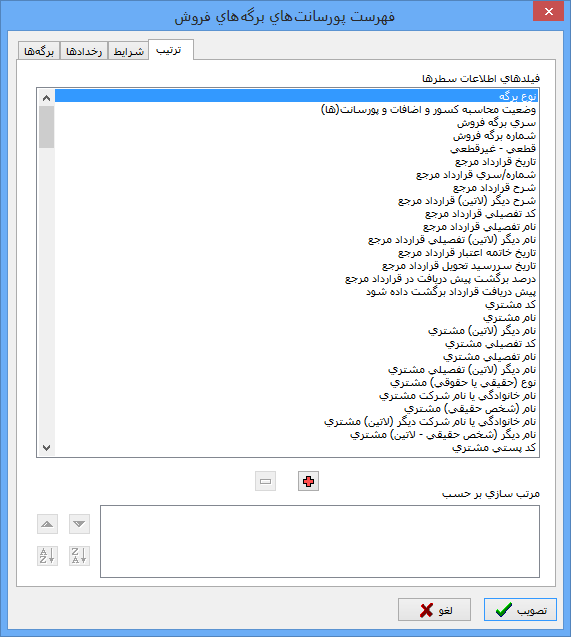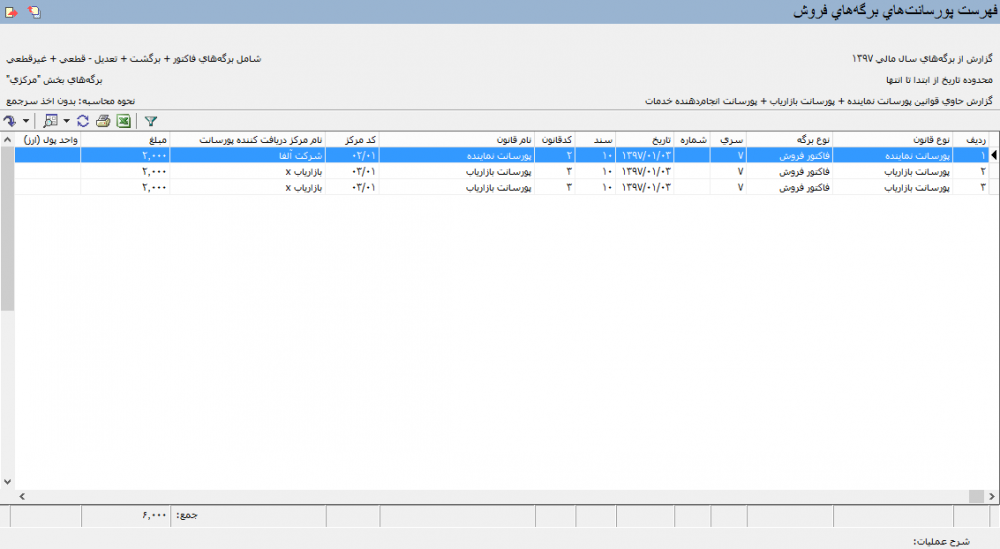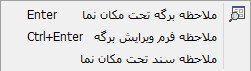فهرست پورسانتهای برگههای فروش: تفاوت بین نسخهها
(صفحهای تازه حاوی «<!--جهت علامتگذاری مطالب این صفحه، میتوانید از کدهای محدوده 44700 تا 44799 استف...» ایجاد کرد) |
جز (سطح محافظت «فهرست پورسانتهای برگههای فروش» را تغییر داد ([ویرایش=تنها مدیران] (بیپایان) [انتقال=تنها مدیران] (بیپایان))) |
||
| (۱۱ نسخهٔ میانی ویرایش شده توسط ۲ کاربر نشان داده نشده) | |||
| سطر ۱: | سطر ۱: | ||
| − | <!--جهت علامتگذاری مطالب این صفحه، میتوانید از کدهای محدوده 44700 تا 44799 استفاده نمایید. آخرین کد استفاده شده : " | + | <!--جهت علامتگذاری مطالب این صفحه، میتوانید از کدهای محدوده 44700 تا 44799 استفاده نمایید. آخرین کد استفاده شده : "44705"--> |
| + | __TOC__ | ||
| + | |||
| + | |||
<div id="44700"> </div> | <div id="44700"> </div> | ||
| + | =='''فهرست پورسانتهای برگههای فروش'''== | ||
| + | به منظور ملاحظه فهرست پورسانتهای برگههای فروش، از منوی '''" فروش "''' ، '''" فهرست پورسانتهای برگههای فروش "''' را انتخاب نمایید. | ||
| + | |||
| + | |||
| + | [[file:Sales-3-17-1.png|280px|thumb|center|منوی فروش]] | ||
| + | |||
| + | |||
| + | پنجره '''" فهرست پورسانتهای برگههای فروش "''' به شکل زیر باز میشود : | ||
| + | |||
| + | |||
| + | [[file:Sales-3-17-2.png|700px|thumb|center|فهرست پورسانتهای برگههای فروش]] | ||
| + | |||
| + | |||
| + | پنجره فوق از چهار قسمت زیر تشکیل شده است : | ||
| + | |||
| + | * '''[[#44701|برگهها]]''' | ||
| + | * '''[[#44702|رخدادها]]''' | ||
| + | * '''[[#44703|شرایط]]''' | ||
| + | * '''[[#44704|ترتیب]]''' | ||
| + | |||
| + | |||
| + | <div id="44701"> </div> | ||
| + | '''برگهها''' | ||
| + | ---- | ||
| + | در قسمت برگهها، اطلاعات اصلی برای اخذ گزارش '''" فهرست پورسانتهای برگههای فروش "''' را درج نمایید. | ||
| + | |||
| + | |||
| + | [[file:Sales-3-17-2.png|700px|thumb|center|فهرست پورسانتهای برگههای فروش - برگهها]] | ||
| + | |||
| + | |||
| + | *'''شامل برگههای''' : در این قسمت میتوانید سال مالی مورد نظرتان جهت نمایش گزارش '''فهرست پورسانتهای برگههای فروش''' را تعیین نمایید. | ||
| + | |||
| + | |||
| + | *'''محدوده تاریخ از''' : در این قسمت میتوانید محدوده تاریخ مورد نظرتان جهت نمایش گزارش '''فهرست پورسانتهای برگههای فروش''' را تعیین نمایید. | ||
| + | |||
| + | |||
| + | *'''محدوده شماره سند از''' : در این قسمت میتوانید محدوده شماره سند مورد نظرتان جهت نمایش گزارش '''فهرست پورسانتهای برگههای فروش''' را تعیین نمایید. | ||
| + | |||
| + | |||
| + | *'''محدوده شماره/سری از''' : در این قسمت میتوانید محدوده شماره شماره/سری برگههای فروش مورد نظرتان جهت نمایش گزارش '''فهرست پورسانتهای برگههای فروش''' را تعیین نمایید. | ||
| + | |||
| + | |||
| + | *'''انواع برگههای فروش''' : در این قسمت میتوانید نوع برگه فروش مورد نظرتان جهت نمایش گزارش '''فهرست پورسانتهای برگههای فروش''' را تعیین نمایید. | ||
| + | |||
| + | در صورتی که بخواهید برگههای برگشت از فروش بدون علامت منفی ظاهر شوند گزینه ''' مبالغ برگشت بدون علامت منفی لحاظ شوند''' را انتخاب نمایید. | ||
| + | |||
| + | |||
| + | *'''وضعیت اسناد''' : در این قسمت میتوانید وضعیت اسناد فروش مورد نظرتان جهت نمایش گزارش '''فهرست پورسانتهای برگههای فروش''' را تعیین نمایید. | ||
| + | |||
| + | |||
| + | *'''بخش اسناد''' : در این قسمت میتوانید بخش اسناد فروش مورد نظرتان جهت نمایش گزارش '''فهرست پورسانتهای برگههای فروش''' را تعیین نمایید. | ||
| + | |||
| + | |||
| + | *'''محدوده کد مشتری از''' : در این قسمت میتوانید محدوده یا الگوی مراکز فروش مورد نظرتان جهت نمایش گزارش '''فهرست پورسانتهای برگههای فروش''' را تعیین نمایید. | ||
| + | |||
| + | |||
| + | *'''محاسبه کسور و اضافات''' : در این قسمت میتوانید محدودیت برای '''محاسبه کسور و اضافات''' جهت نمایش گزارش '''فهرست پورسانتهای برگههای فروش''' را تعیین نمایید. | ||
| + | |||
| + | :*'''تمام موارد''' : تمامی برگههای فروش را نمایش میدهد. | ||
| + | |||
| + | :*'''انجام نشده باشد''' : فقط پورسانتهایی را نمایش میدهد که کسور و اضافات و پورسانت برایشان محاسبه نشده است. | ||
| + | |||
| + | :*'''فقط کسور و اضافات محاسبه شده باشند''' : فقط پورسانتهایی را نمایش میدهد که '''کسور و اضافات''' برایشان محاسبه شده است. | ||
| + | |||
| + | برگههایی که علاوه بر کسور و اضافات، پورسانت برایشان محاسبه شده باشد را نمایش نمی دهد. | ||
| + | |||
| + | :*'''پورسانت(ها) نیز محاسبه شده باشند''' : فقط پورسانتهایی را نمایش میدهد که علاوه بر '''کسور و اضافات'''، '''پورسانت''' نیز برایشان محاسبه شده است. | ||
| + | |||
| + | :*'''کسور و اضافات یا پورسانت(ها) نیز محاسبه شده باشند''' : فقط پورسانتهایی را نمایش میدهد که '''کسور و اضافات''' یا '''پورسانت''' برایشان محاسبه شده است. | ||
| + | |||
| + | |||
| + | *'''نوع فروش''' : در این قسمت می توانید محدودیت برای '''[[انواع فروش|نوع فروش]]''' جهت نمایش گزارش '''فهرست پورسانتهای برگههای فروش''' را تعیین نمایید. | ||
| + | |||
| + | |||
| + | *'''مرکز فروش''' : در این قسمت می توانید محدودیت برای '''[[مراکز فروش|مرکز فروش]]''' جهت نمایش گزارش '''فهرست پورسانتهای برگههای فروش''' را تعیین نمایید. | ||
| + | |||
| + | |||
| + | *'''شرایط تحویل''' : در این قسمت می توانید محدودیت برای '''[[شرایط تحویل]]''' جهت نمایش گزارش '''فهرست پورسانتهای برگههای فروش''' را تعیین نمایید. | ||
| + | |||
| + | |||
| + | *'''نحوه پرداخت''' : در این قسمت می توانید محدودیت برای '''[[روشهای پرداخت|نحوه پرداخت]]''' جهت نمایش گزارش '''فهرست پورسانتهای برگههای فروش''' را تعیین نمایید. | ||
| + | |||
| + | می توانید با انتخاب گزینه '''نقدی''' یا '''اعتباری'''، نقدی یا اعتباری بودن برگه های فروش را مشخص نمایید. | ||
| + | |||
| + | |||
| + | *'''سایر پارامترها''' : در این قسمت می توانید محدوده یا الگوی برای '''طرف بدهکار'''، '''نماینده فروش'''، '''بازاریاب''' و '''محل جغرافیایی''' جهت نمایش گزارش '''فهرست پورسانتهای برگههای فروش''' را تعیین نمایید. | ||
| + | |||
| + | |||
| + | [[file:Sales-3-14-3.png|500px|thumb|center|سایر پارامترها]] | ||
| + | |||
| + | |||
| + | *'''فرم نمایش فهرست''' : در این قسمت می توانید یکی از فرمهای نمایشی طراحی شده در سیستم را انتخاب نمایید. | ||
| + | |||
| + | |||
| + | <div id="44702"> </div> | ||
| + | '''رخدادها''' | ||
| + | ---- | ||
| + | در قسمت رخدادها، اطلاعات رخدادهای برگههای فروش برای اخذ گزارش '''" فهرست پورسانتهای برگههای فروش "''' را درج نمایید. | ||
| + | |||
| + | |||
| + | [[file:Sales-3-17-3.png|700px|thumb|center|فهرست پورسانتهای برگههای فروش - رخدادها]] | ||
| + | |||
| + | |||
| + | *'''انواع قانون محاسبه''' : در این قسمت میتوانید نوع قانون پورسانت جهت نمایش گزارش '''فهرست پورسانتهای برگههای فروش''' را تعیین نمایید. | ||
| + | |||
| + | |||
| + | *'''نحوه بازنمایی فهرست''' : در این قسمت میتوانید '''فهرست پورسانتهای برگههای فروش''' را '''بدون اخذ سرجمع'''، '''سرجمع بر حسب قانون مکمل بها''' و '''سرجمع بر حسب قانون و انجام دهنده خدمات''' تعیین نمایید. | ||
| + | |||
| + | |||
| + | *'''کد دریافت کننده پورسانت''' : در این قسمت میتوانید محدوده یا الگوی مراکز دریافت کننده پورسانت مورد نظرتان جهت نمایش گزارش '''فهرست پورسانتهای برگههای فروش''' را تعیین نمایید. | ||
| + | |||
| + | |||
| + | *'''محدوده کد قانون''' : در این قسمت میتوانید محدوده کد قانون مکمل بها مورد نظرتان جهت نمایش گزارش '''فهرست پورسانتهای برگههای فروش''' را تعیین نمایید. | ||
| + | |||
| + | |||
| + | <div id="44703"> </div> | ||
| + | '''شرایط''' | ||
| + | ---- | ||
| + | در این قسمت شرایط مورد نظر جهت اخذ گزارش '''" فهرست پورسانتهای برگههای فروش "''' را تعیین نمایید. | ||
| + | |||
| + | |||
| + | [[file:Sales-3-17-4.png|700px|thumb|center|فهرست پورسانتهای برگههای فروش - شرایط]] | ||
| + | |||
| + | |||
| + | *به منظور ایجاد شرط جدید، تکمه [[file:gnl 000.png|25px]] را فشار دهید تا وارد پنجره '''" تدوین یک شرط "''' شوید. | ||
| + | |||
| + | |||
| + | [[file:Sales-3-14-5.png|550px|thumb|center|تدوین یک شرط]] | ||
| + | |||
| + | |||
| + | # در پنجره فوق ابتدا فیلد مورد نظر جهت اعمال شرط را انتخاب نمایید. | ||
| + | # یکی از عملگرهای موجود را انتخاب نمایید. | ||
| + | # در قسمت تعیین شده عبارت یا مقداری، که قرار است جهت مقایسه بهکار رود را وارد نمایید. | ||
| + | |||
| + | |||
| + | با فشردن تکمه تصویب، شرط جدید به فهرست شرایط اضافه خواهد شد. | ||
| + | |||
| + | |||
| + | به همین ترتیب میتوان سایر شرطها را به فهرست اضافه نمود. | ||
| + | |||
| + | نکته مهم در این بخش این است که از شرط دوم به بعد، باید توجه ویژهای نسبت به قسمت '''" عملگر با سطرهای قبلی "''' یعنی '''" و "''' ، '''" یا "''' یا '''" بجز "''' شود. | ||
| + | |||
| + | |||
| + | *برای ذخیره شرط تکمه '''" ذخیره مجموعه شرایط "''' یا [[file:gnl 007.png|25px]] را انتخاب نمایید. | ||
| + | |||
| + | |||
| + | *جهت استفاده از مجموعه شرایط ذخیره شده، کافیست تکمه '''" بازیابی مجموعه شرایط "''' یا [[file:gnl 010.png|25px]] را فشار دهید. | ||
| + | |||
| + | |||
| + | <div id="44404"> </div> | ||
| + | '''ترتیب''' | ||
| + | ---- | ||
| + | در قسمت '''" ترتیب "'''، میتوانید ترتیب نمایش جهت مشاهده گزارش '''فهرست پورسانتهای برگههای فروش''' تعیین نمایید. | ||
| + | |||
| + | |||
| + | [[file:Sales-3-17-5.png|700px|thumb|center|فهرست پورسانتهای برگههای فروش - ترتیب]] | ||
| + | |||
| + | |||
| + | پس از تکمیل قسمتهای فوق، تکمه تصویب را فشار دهید تا پنجره '''" فهرست برگههای فروش "''' به شکل زیر باز شود : | ||
| + | |||
| + | |||
| + | [[file:Sales-3-17-7.png|1000px|thumb|center|فهرست پورسانتهای برگههای فروش]] | ||
| + | |||
| + | |||
| + | در قسمت پایین صفحه، جزئیات سطر تحت مکاننما نمایش داده میشود. | ||
| + | |||
| + | |||
| + | <div id="44705"> </div> | ||
| + | =='''نوار ابزار پنجره فهرست پورسانتهای برگههای فروش'''== | ||
| + | تکمههای موجود در نوار ابزار پنجره '''" فهرست پورسانتهای برگههای فروش "''' به شرح زیر میباشند : | ||
| + | |||
| + | |||
| + | *[[file:gnl 037.png|25px]] : با باز کردن مثلث کنار این تکمه، سه امکان زیر نمایش داده میشود : | ||
| + | |||
| + | :*[[file:gnl 037.png|25px]] : جهت پرش به سطر دلخواه مورد استفاده قرار میگیرد. این تکمه معادل کلیدهای ترکیبی '''" Ctrl + G "''' از صفحهکلید میباشد. | ||
| + | |||
| + | :*[[file:gnl 023.png|25px]] : جهت جستجو و پرش به نتیجه مورد استفاده قرار میگیرد. این تکمه معادل کلیدهای ترکیبی '''" Ctrl + F "''' از صفحهکلید میباشد. | ||
| + | |||
| + | :*[[file:gnl 022.png|25px]] : جهت تکرار آخرین جستجو مورد استفاده قرار میگیرد. این تکمه معادل کلید '''" F3 "''' از صفحهکلید میباشد. | ||
| + | |||
| + | |||
| + | *[[file:gnl 021.png|25px]] : با بازکردن مثلث کنار این تکمه، سه امکان زیر نمایش داده میشود : | ||
| + | |||
| + | :*[[file:gnl 021.png|25px]] '''ملاحظه برگه تحت مکان نما''' : جهت ملاحظه برگه تحت مکان نما مورد استفاده قرار می گیرد.این تکمه معادل کلید '''"Enter"''' از صفحهکلید میباشد. | ||
| + | |||
| + | :* '''ملاحظه فرم ویرایش برگه''' : جهت ملاحظه فرم ویرایش برگه تحت مکان نما مورد استفاده قرار می گیرد.این تکمه معادل کلیدهای '''"Ctrl + Enter "''' از صفحهکلید میباشد. | ||
| + | :* '''ملاحظه سند فروش تحت مکان نما''' : جهت ملاحظه سند فروش برگه تحت مکان نما مورد استفاده قرار می گیرد. | ||
| + | [[file:Sales-3-17-6.png|350px|thumb|center|ملاحظه برگه و اسناد]] | ||
| + | *[[file:gnl 016.png|25px]] : به منظور بازخوانی اطلاعات و ثبت تغییرات انجام شده در '''فهرست پورسانتهای برگههای فروش''' مورد استفاده قرار میگیرد. این تکمه معادل کلید '''" F5 "''' از صفحه کلید میباشد. | ||
| + | *[[file:gnl 018.png|25px]] : جهت چاپ '''فهرست پورسانتهای برگههای فروش''' مورد استفاده قرار میگیرد. این تکمه معادل کلیدهای ترکیبی '''" Ctrl + P "''' از صفحه کلید میباشد. | ||
| + | *[[file:gnl 019.png|25px]] : جهت نمایش '''فهرست پورسانتهای برگههای فروش''' در نرمافزار Excel مورد استفاده قرارمیگیرد. | ||
| + | *[[file:gnl 175.png|25px]] : جهت تغییر شرایط گزارش مورد استفاده قرار میگیرد. با فشردن این تکمه، محاوره ابتدایی گزارش باز میشود و میتوان تنظیمات اخذ گزارش را تغییر داد. این تکمه معادل کلیدهای ترکیبی '''" Ctrl + F3 "''' از صفحه کلید میباشد. | ||
| + | تغییر فرم نمایش گزارش با استفاده از این تکمه امکانپذیر نمیباشد. | ||
| − | |||
---- | ---- | ||
category : [[ نرم افزار فروش نوسا | بازگشت ]] | category : [[ نرم افزار فروش نوسا | بازگشت ]] | ||
نسخهٔ کنونی تا ۲۱ نوامبر ۲۰۱۹، ساعت ۰۸:۱۵
فهرست پورسانتهای برگههای فروش
به منظور ملاحظه فهرست پورسانتهای برگههای فروش، از منوی " فروش " ، " فهرست پورسانتهای برگههای فروش " را انتخاب نمایید.
پنجره " فهرست پورسانتهای برگههای فروش " به شکل زیر باز میشود :
پنجره فوق از چهار قسمت زیر تشکیل شده است :
برگهها
در قسمت برگهها، اطلاعات اصلی برای اخذ گزارش " فهرست پورسانتهای برگههای فروش " را درج نمایید.
- شامل برگههای : در این قسمت میتوانید سال مالی مورد نظرتان جهت نمایش گزارش فهرست پورسانتهای برگههای فروش را تعیین نمایید.
- محدوده تاریخ از : در این قسمت میتوانید محدوده تاریخ مورد نظرتان جهت نمایش گزارش فهرست پورسانتهای برگههای فروش را تعیین نمایید.
- محدوده شماره سند از : در این قسمت میتوانید محدوده شماره سند مورد نظرتان جهت نمایش گزارش فهرست پورسانتهای برگههای فروش را تعیین نمایید.
- محدوده شماره/سری از : در این قسمت میتوانید محدوده شماره شماره/سری برگههای فروش مورد نظرتان جهت نمایش گزارش فهرست پورسانتهای برگههای فروش را تعیین نمایید.
- انواع برگههای فروش : در این قسمت میتوانید نوع برگه فروش مورد نظرتان جهت نمایش گزارش فهرست پورسانتهای برگههای فروش را تعیین نمایید.
در صورتی که بخواهید برگههای برگشت از فروش بدون علامت منفی ظاهر شوند گزینه مبالغ برگشت بدون علامت منفی لحاظ شوند را انتخاب نمایید.
- وضعیت اسناد : در این قسمت میتوانید وضعیت اسناد فروش مورد نظرتان جهت نمایش گزارش فهرست پورسانتهای برگههای فروش را تعیین نمایید.
- بخش اسناد : در این قسمت میتوانید بخش اسناد فروش مورد نظرتان جهت نمایش گزارش فهرست پورسانتهای برگههای فروش را تعیین نمایید.
- محدوده کد مشتری از : در این قسمت میتوانید محدوده یا الگوی مراکز فروش مورد نظرتان جهت نمایش گزارش فهرست پورسانتهای برگههای فروش را تعیین نمایید.
- محاسبه کسور و اضافات : در این قسمت میتوانید محدودیت برای محاسبه کسور و اضافات جهت نمایش گزارش فهرست پورسانتهای برگههای فروش را تعیین نمایید.
- تمام موارد : تمامی برگههای فروش را نمایش میدهد.
- انجام نشده باشد : فقط پورسانتهایی را نمایش میدهد که کسور و اضافات و پورسانت برایشان محاسبه نشده است.
- فقط کسور و اضافات محاسبه شده باشند : فقط پورسانتهایی را نمایش میدهد که کسور و اضافات برایشان محاسبه شده است.
برگههایی که علاوه بر کسور و اضافات، پورسانت برایشان محاسبه شده باشد را نمایش نمی دهد.
- پورسانت(ها) نیز محاسبه شده باشند : فقط پورسانتهایی را نمایش میدهد که علاوه بر کسور و اضافات، پورسانت نیز برایشان محاسبه شده است.
- کسور و اضافات یا پورسانت(ها) نیز محاسبه شده باشند : فقط پورسانتهایی را نمایش میدهد که کسور و اضافات یا پورسانت برایشان محاسبه شده است.
- نوع فروش : در این قسمت می توانید محدودیت برای نوع فروش جهت نمایش گزارش فهرست پورسانتهای برگههای فروش را تعیین نمایید.
- مرکز فروش : در این قسمت می توانید محدودیت برای مرکز فروش جهت نمایش گزارش فهرست پورسانتهای برگههای فروش را تعیین نمایید.
- شرایط تحویل : در این قسمت می توانید محدودیت برای شرایط تحویل جهت نمایش گزارش فهرست پورسانتهای برگههای فروش را تعیین نمایید.
- نحوه پرداخت : در این قسمت می توانید محدودیت برای نحوه پرداخت جهت نمایش گزارش فهرست پورسانتهای برگههای فروش را تعیین نمایید.
می توانید با انتخاب گزینه نقدی یا اعتباری، نقدی یا اعتباری بودن برگه های فروش را مشخص نمایید.
- سایر پارامترها : در این قسمت می توانید محدوده یا الگوی برای طرف بدهکار، نماینده فروش، بازاریاب و محل جغرافیایی جهت نمایش گزارش فهرست پورسانتهای برگههای فروش را تعیین نمایید.
- فرم نمایش فهرست : در این قسمت می توانید یکی از فرمهای نمایشی طراحی شده در سیستم را انتخاب نمایید.
رخدادها
در قسمت رخدادها، اطلاعات رخدادهای برگههای فروش برای اخذ گزارش " فهرست پورسانتهای برگههای فروش " را درج نمایید.
- انواع قانون محاسبه : در این قسمت میتوانید نوع قانون پورسانت جهت نمایش گزارش فهرست پورسانتهای برگههای فروش را تعیین نمایید.
- نحوه بازنمایی فهرست : در این قسمت میتوانید فهرست پورسانتهای برگههای فروش را بدون اخذ سرجمع، سرجمع بر حسب قانون مکمل بها و سرجمع بر حسب قانون و انجام دهنده خدمات تعیین نمایید.
- کد دریافت کننده پورسانت : در این قسمت میتوانید محدوده یا الگوی مراکز دریافت کننده پورسانت مورد نظرتان جهت نمایش گزارش فهرست پورسانتهای برگههای فروش را تعیین نمایید.
- محدوده کد قانون : در این قسمت میتوانید محدوده کد قانون مکمل بها مورد نظرتان جهت نمایش گزارش فهرست پورسانتهای برگههای فروش را تعیین نمایید.
شرایط
در این قسمت شرایط مورد نظر جهت اخذ گزارش " فهرست پورسانتهای برگههای فروش " را تعیین نمایید.
- در پنجره فوق ابتدا فیلد مورد نظر جهت اعمال شرط را انتخاب نمایید.
- یکی از عملگرهای موجود را انتخاب نمایید.
- در قسمت تعیین شده عبارت یا مقداری، که قرار است جهت مقایسه بهکار رود را وارد نمایید.
با فشردن تکمه تصویب، شرط جدید به فهرست شرایط اضافه خواهد شد.
به همین ترتیب میتوان سایر شرطها را به فهرست اضافه نمود.
نکته مهم در این بخش این است که از شرط دوم به بعد، باید توجه ویژهای نسبت به قسمت " عملگر با سطرهای قبلی " یعنی " و " ، " یا " یا " بجز " شود.
ترتیب
در قسمت " ترتیب "، میتوانید ترتیب نمایش جهت مشاهده گزارش فهرست پورسانتهای برگههای فروش تعیین نمایید.
پس از تکمیل قسمتهای فوق، تکمه تصویب را فشار دهید تا پنجره " فهرست برگههای فروش " به شکل زیر باز شود :
در قسمت پایین صفحه، جزئیات سطر تحت مکاننما نمایش داده میشود.
نوار ابزار پنجره فهرست پورسانتهای برگههای فروش
تکمههای موجود در نوار ابزار پنجره " فهرست پورسانتهای برگههای فروش " به شرح زیر میباشند :
- ملاحظه فرم ویرایش برگه : جهت ملاحظه فرم ویرایش برگه تحت مکان نما مورد استفاده قرار می گیرد.این تکمه معادل کلیدهای "Ctrl + Enter " از صفحهکلید میباشد.
- ملاحظه سند فروش تحت مکان نما : جهت ملاحظه سند فروش برگه تحت مکان نما مورد استفاده قرار می گیرد.
 : به منظور بازخوانی اطلاعات و ثبت تغییرات انجام شده در فهرست پورسانتهای برگههای فروش مورد استفاده قرار میگیرد. این تکمه معادل کلید " F5 " از صفحه کلید میباشد.
: به منظور بازخوانی اطلاعات و ثبت تغییرات انجام شده در فهرست پورسانتهای برگههای فروش مورد استفاده قرار میگیرد. این تکمه معادل کلید " F5 " از صفحه کلید میباشد.
 : جهت چاپ فهرست پورسانتهای برگههای فروش مورد استفاده قرار میگیرد. این تکمه معادل کلیدهای ترکیبی " Ctrl + P " از صفحه کلید میباشد.
: جهت چاپ فهرست پورسانتهای برگههای فروش مورد استفاده قرار میگیرد. این تکمه معادل کلیدهای ترکیبی " Ctrl + P " از صفحه کلید میباشد.
 : جهت تغییر شرایط گزارش مورد استفاده قرار میگیرد. با فشردن این تکمه، محاوره ابتدایی گزارش باز میشود و میتوان تنظیمات اخذ گزارش را تغییر داد. این تکمه معادل کلیدهای ترکیبی " Ctrl + F3 " از صفحه کلید میباشد.
: جهت تغییر شرایط گزارش مورد استفاده قرار میگیرد. با فشردن این تکمه، محاوره ابتدایی گزارش باز میشود و میتوان تنظیمات اخذ گزارش را تغییر داد. این تکمه معادل کلیدهای ترکیبی " Ctrl + F3 " از صفحه کلید میباشد.
تغییر فرم نمایش گزارش با استفاده از این تکمه امکانپذیر نمیباشد.
category : بازگشت